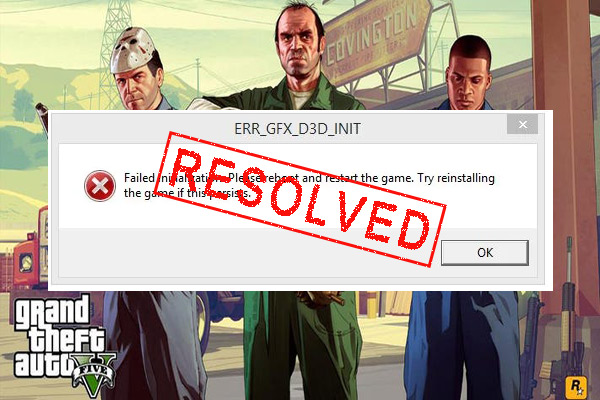Oyun Meraklisi
Femtopat
- Katılım
- 29 Nisan 2022
- Mesajlar
- 2
Daha fazla
- Cinsiyet
- Erkek
Öncelikle herkese merhaba,
Bilgisayarımda dahili ve harici toplamda iki tane grafik kartı mevcut. Dahili olarak Intel HD 5500, harici olarak NVIDIA GeForce 940M.
Sorunum şu ki GTA 5 oynarken Alt+Tab veya simge durumuna geçtiğimde " err GFX D3D ınıt failed initialization " diye bir hata alıyorum ve oyun crash veriyor. Aynı şekilde PUBG'yi açmaya çalıştığımda hata veriyor ve açılmıyor.
Yalnız kritik nokta şu, Aygıt Yöneticisi'neden herhangi birini devre dışı bıraktığımda iki oyunu da sorunsuz çalıştırabiliyorum fakat FPS çok kötü duruma düşüyor. Hatanın sebebi nedir acaba ve nasıl çözebilirim? Ve ayrıca NVIDIA tek başına neden aynı performansı veremiyor?
Şimdiden teşekkürler.
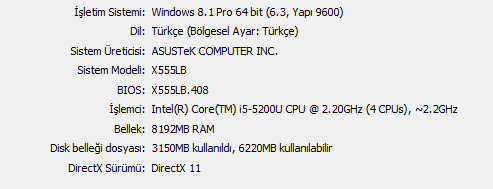
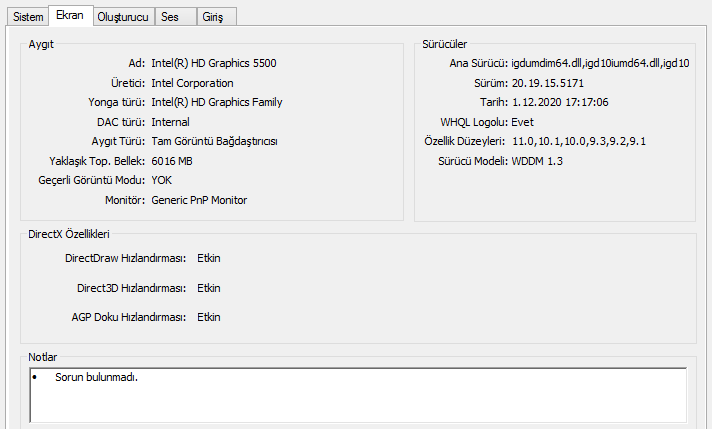
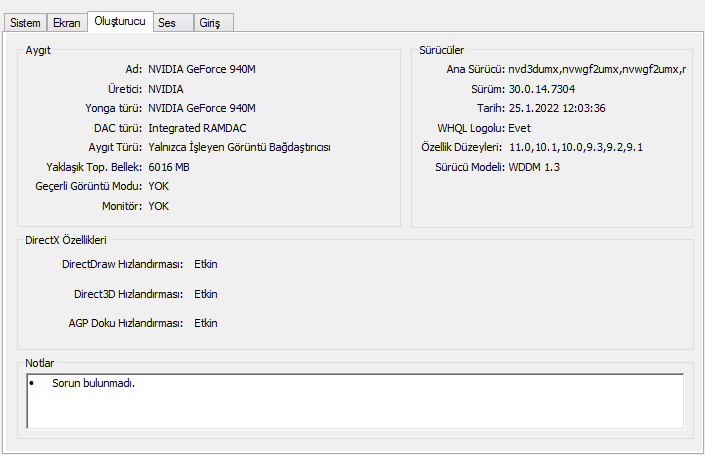
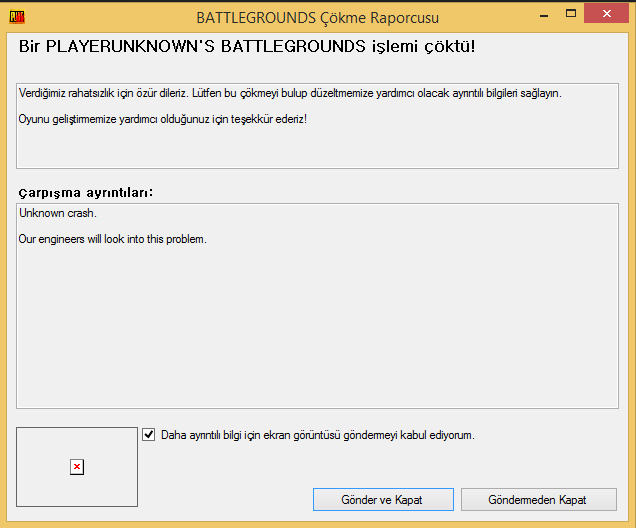
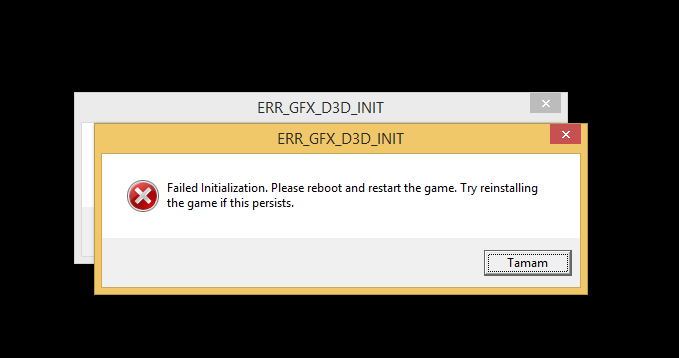
Bilgisayarımda dahili ve harici toplamda iki tane grafik kartı mevcut. Dahili olarak Intel HD 5500, harici olarak NVIDIA GeForce 940M.
Sorunum şu ki GTA 5 oynarken Alt+Tab veya simge durumuna geçtiğimde " err GFX D3D ınıt failed initialization " diye bir hata alıyorum ve oyun crash veriyor. Aynı şekilde PUBG'yi açmaya çalıştığımda hata veriyor ve açılmıyor.
Yalnız kritik nokta şu, Aygıt Yöneticisi'neden herhangi birini devre dışı bıraktığımda iki oyunu da sorunsuz çalıştırabiliyorum fakat FPS çok kötü duruma düşüyor. Hatanın sebebi nedir acaba ve nasıl çözebilirim? Ve ayrıca NVIDIA tek başına neden aynı performansı veremiyor?
Şimdiden teşekkürler.
Son düzenleyen: Moderatör: